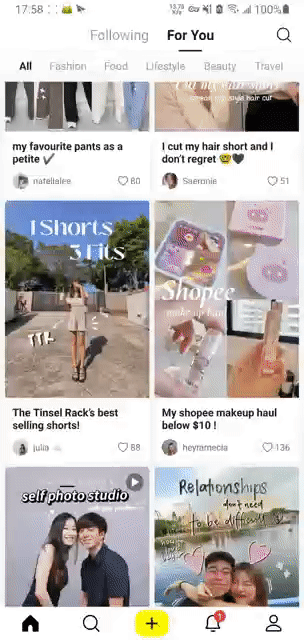最近小伙伴有个需求,就是实现类似于小红书、Lemon8的共享元素转场效果,查了一圈发现并没有特别合适的Library,于是便做了一个开源Library项目,方便大家集成后,一行代码实现Android仿小红书、Lemon8的共享元素转场效果。
经过分析,如果要实现上图的效果,我们需要解决以下问题:
- (1)实现自定义的共享元素:包括圆角过渡,TextView过渡,不同图片间过渡等
- (2)实现多个连续页面的共享元素过渡(Q及以上系统,3个及以上连续的activity拥有共享元素动画时,会有共享元素动画丢失的BUG)
- (3)实现拖拽退出效果
问题已经分析出来了,接下来我们逐个解决:
- (1)实现自定义的共享元素我们通过自定义
Transition,在createAnimator中返回响应的动画来实现 - (2)实现多页面的共享元素过渡我们通过反射修复BUG(如果你对反射有顾虑或没有该功能场景,则不需关注该方式)
- (3)实现拖拽退出效果,这里我通过另外一个开源项目来更加完整的解决该问题:FastDragExitLayout
allprojects {
repositories {
...
maven { url 'https://www.jitpack.io' }
}
}
// 注意:本Library基于androidx
implementation 'com.gitee.arcns:fast-transition:latest.release'
// 可选:如果你需要使用FastRoundedItem(圆角的共享元素动画),那么你项目中需要引入fast rounded
implementation 'com.gitee.arcns.arc-fast:rounded:yourversion'
// 可选:如果你需要使用FastDisposableFastTextViewItem(圆角的共享元素动画),那么你项目中需要引入fast textview
implementation 'com.gitee.arcns.arc-fast:text-view:yourversion'
本Library对共享元素转场的配置进行了简化,减少了使用的复杂度,在简单场景集成时仅需两步:
- (1)在转场
开始页跳转到目标页时,使用FastTransitionViewManager配置共享元素动画和启动目标页
// 在开始页 StartActivity.kt
// 跳转到目标页
fun goTarget(){
// 1、添加需要参与转场的共享元素并配置所需动画
val fastTransitionViewManager = FastTransitionViewManager()
fastTransitionViewManager.addView(
"IMAGE", // 共享元素的key
ivImage, // 共享元素view
FastRoundedItem(FastRoundedValue(12f.dpToPx)),//共享元素动画:圆角动画
FastSystemTransitionItem(FastSystemTransitionType.ChangeImageTransform),//共享元素动画:图片切换动画
... // 可以配置更多动画
)
fastTransitionViewManager.addView(...)
fastTransitionViewManager.addView(...)
fastTransitionViewManager.addView(...) // 可以添加更多需要参与转场的共享元素
// 2、通过startActivity启动目标页
fastTransitionViewManager.startActivity(
activity = this, // 当前页activity
targetActivityCLass = TargetActivity::class.java, // 目标页Class
targetDataID = "1", // 可选:目标页对应的数据ID,默认为null
applyIntent = { intent->
// 可选:intent回调,你可以在这里为intent添加更多数据
}
)
}
- (2)在到
目标页的onCreate中,使用FastTransitionTargetManager配置与开始页对应的共享元素并应用转场动画
// 在目标页 TargetActivity.kt
override fun onCreate(savedInstanceState: Bundle?) {
super.onCreate(savedInstanceState)
val transitionTargetManager = FastTransitionTargetManager.getManager(this)
// 1、配置与`开始页`对应的共享元素
transitionTargetManager?.setTransitionView(
"IMAGE", // 与`开始页`对应的共享元素的key
ivImage // 与`开始页`对应的共享元素view
)
transitionTargetManager?.setTransitionView(...)
// 2、应用转场动画
transitionTargetManager?.applyTransitionEnterAndReturnConfig(
duration = 150, // 可选:转场动画时长,默认为150,
postponeEnterTransition = false, // 可选:是否暂停转场动画,直到用户调用startTransitionEnter再开始转场动画,默认为false
postponeEnterTransitionTimeout = 500, // 可选:如果暂停转场动画,那么达到该超时时间仍未调用startTransitionEnter时,管理器将自动开始转场动画
pageCurrentScale = { 1f }, // 可选:返回当前页面的缩放比例,该方法一般用于与拖拽退出结合使用,默认为null
onTransitionEnd = {
// 可选:转场动画结束的回调,默认为null
}
,
)
}
// 可选:修复Q及以上系统,activity调用onStop后共享元素动画丢失的BUG
override fun onStop() {
transitionTargetManager?.onStop()
super.onStop()
}
注意:该BUG需要使用反射进行修复,截至到目前最新的API 33,该方法仍然能够有效修复该BUG,但如果你对反射有顾虑或没有该功能场景,则不要使用以下方法。
// 在自定义Application MyApplication.kt
class MyApplication : Application() {
override fun attachBaseContext(base: Context) {
super.attachBaseContext(base)
// 启用多个连续页面的共享元素过渡功能
FastTransitionUtils.enableMultipleActivityTransition(this)
}
}
// 在目标页 TargetActivity.kt
// 修复Q及以上系统,3个及以上连续的activity拥有共享元素动画时,共享元素动画丢失的BUG(使用反射)
override fun finishAfterTransition() {
transitionTargetManager?.finishAfterTransition()
super.finishAfterTransition()
}
本Library在原有系统自带的共享元素动画基础上,扩展了一些常用的动画效果,所有内置动画如下:
| 动画名 | 简介 |
|---|---|
| FastTextViewItem | TextView的共享元素动画,能够实现文字大小、颜色、行高、间距、粗体等属性的过渡动画 |
| FastRoundedItem | 圆角的共享元素动画(需要使用圆角控件FastRounded) |
| FastToggleImageViewItem | 支持根据状态切换图片的共享元素动画,通常用于点赞、收藏、关注等需要根据状态同时切换开始页与目标页图片的场景 |
| FastSimpleItem | 可实现渐变或缩放的简单共享元素动画,通常用于那些内部不一致的共享元素容器控件,避免内部不同导致过渡时突兀 |
| FastImageItem | 支持切换图片或背景的共享元素动画,通常用于不同图片间的过渡,该动画会通过渐变效果的过渡到另一张图片 |
| FastBackgroundFadeItem | 背景渐变显示或隐藏的共享元素动画,通常用于只有一边有背景而另一边没有的场景 |
| FastDisposableFastTextViewItem | FastTextView渐变消失的共享元素动画,该动画会在目标页面创建相同控件以完成渐变消失动画 |
| FastSystemTransitionItem | 系统自带的共享元素动画,用于实现在本库中使用系统自带的动画 |
如果内置的动画不符合你的需求场景,或者你需要让你的其他控件也参与共享元素动画,那么你可以扩展自定义的动画. 本Library对扩展自定义的动画也进行了简化,通常情况下你只需两步即可实现扩展自定义的动画:
- (1)创建自定义的动画计算器
// 1.1 继承FastBaseCalculator<计算器的数据类型,控件的类型>
class CustomCalculator(
_first: Float,// 动画起始数据,演示用法,你可以按需替换为你自己的构造参数
_last: Float, // 动画结束数据,演示用法,你可以按需替换为你自己的构造参数
) : FastBaseCalculator<Float, View>( // 此处<Float, View>仅为演示用法,你可以按需替换为你自己的数据类型与控件类型
viewClass = View::class,
first = _first,
last = _last
) {
// 1.2 返回动画起始数据与结束数据的差额
override val differ: Float by lazy {
last - first // 此处仅为演示用法,你可以按需替换为你自己的差额计算方式
}
// 1.3 返回某个进度下的动画数据(progress的区间为0至1)
override fun getValue(progress: Float): Float =
calculatorFloatValue(first, last, differ, progress) // 此处仅为演示用法,你可以按需替换为你自己的进度数据计算方式
// 1.4 把某个进度下的动画数据设置到你的控件中
override fun setView(view: View, progress: Float, value: Float) {
// 此处仅为演示用法,你可以按需替换为你自己的控件设置方式
view.alpha = value
}
}
- (2)创建自定义的动画Item,并返回上一步的动画计算器
@Parcelize
data class CustomItem(
var start: Float,
var end: Float,
) : FastTransitionItem() {
// 返回动画计算器
override fun getCalculator(
isEnter: Boolean,
pageCurrentScale: Float?
): FastSimpleCalculator {
// 此处仅为演示用法,你可以按需替换为你自己的计算器构建及返回方式
return if (isEnter) CustomCalculator(start, end)
else CustomCalculator(end, start)
}
// 可选:校验动画Item当前是否可用,如果不可用将不调用getCalculator
override val enable: Boolean get() = start != end && start >= 0f && end >= 0f // 此处仅为演示用法,你可以按需替换为你自己的校验方法
// 可选:视图动画准备(下一步将创建计算器)的回调,您可以在此处进行视图相关的初始化,例如根据视图准备目标页对应的共享元素数据
override fun onViewAnimReady(isEnter: Boolean, view: View, pageCurrentScale: Float?) {
// 此处仅为演示用法,你可以按需替换为你自己的初始化方法
end = view.alpha
}
// 可选:执行进入动画前的回调,您可以在此进行进入动画前的初始化工作
override fun onEnterBefore(activity: Activity, transitionConfig: FastTransitionConfig) {
}
// 可选:执行离开动画前的回调,您可以在此进行离开动画前的初始化工作
override fun onReturnBefore(view: View, pageCurrentScale: Float?) {
}
}